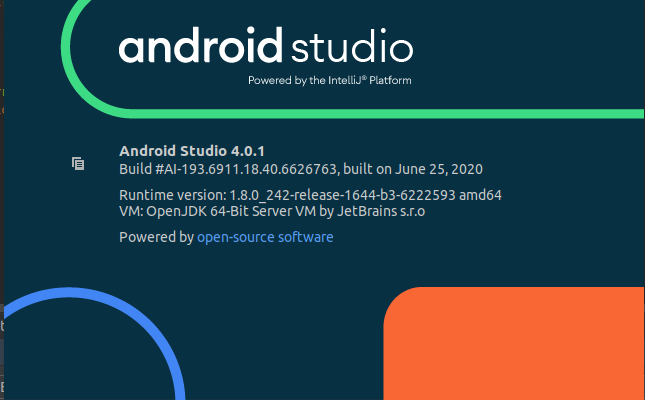En este post vamos a hablar sobre el entorno Android Studio, sus ventajas a la hora de hacer apps y un tutorial sobre su instalación.
¿Qué es Android Studio?
Android Studio es el IDE (entorno de desarrollo integral) más famoso y el más recomendado para programar en Android Studio. Desde el año 2013 sustituye a Eclipse como entorno oficial de desarrollo para todas las versiones del sistema operativo Android.
La base del programa es el IDE IntelliJ Idea de Jetbrains, y ya ha evolucionado hacia un entorno propio especializado en el desarrollo para Android.
Entre sus principales características encontramos:
- Gestión de dependencias con Gradle. Lo que nos permite importar librerías externas con una sola línea de código.
- Uso de las variadas herramientas Lint para encontrar múltiples posibles errores y problemas de compatibilidad y rendimiento.
- Funcionalidad para la firma de aplicaciones (muy importante para subirlas al PlayStore).
- Integración con las SDK Tools para crear máquinas virtuales de forma rápida, acceder a los comandos del SDK, etc.
- Múltiples plugins tanto de mejora de rendimiento como de integración con otras tecnologías, como GIT.
- Multiplataforma. Funciona tanto el Windows como en Mac, y también en Linux.
Como contraprestación, necesitas un ordenador con cierto grado de potencia, pues es un devorador de recursos, aunque no lo especifiquen los requisitos. Recuerda siempre que sea posible instalarlo en una partición de un disco duro SSD y contar, al menos, con 1 o 2 GB de RAM adicionales por cada emulador que quieras ejecutar simultáneamente.
Cómo instalar Android Studio
El proceso de instalacion de Android Studio es muy sencillo, ya que tan solo consiste en descargar el instalador y ejecutarlo con un simple doble clic sea cual sea tu sistema operativo. Por cierto, si tienes Ubuntu, puedes saltar directamente al último paso.
Instalar Android Studio
5 minutos (depende de tu velocidad de descarga) 5 minutos
Descargar Android Studio (instalador)
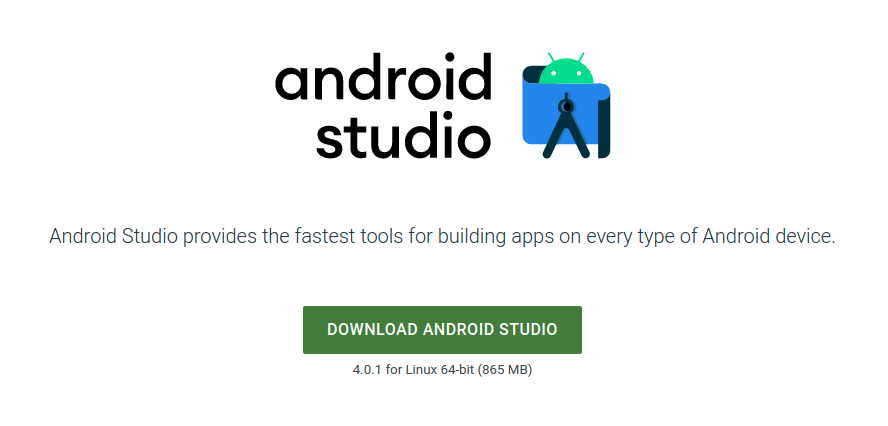
Dirígete la la página oficial de Android Studio y haz click en el botón de descargar. Automáticamente reconocerá tu sistema operativo y te dará acceso al fichero que necesitas.
Aceptar el acuerdo de licencia
Aparecerá un acuerdo de licencia que has de aceptar. Para ello haz clic en el botón «He leído y acepto los términos y condiciones anteriores» y pulsa en el botón inferior que se acaba de activar. Esto hará que la descarga comience. Como ves, el entorno es bastante pesado (865MB en la versión actual). Así que tendrás que armarte de paciencia para que se descargue totalmente.
Utilizar el Instalador
Si estás en Windows o en Mac, tan solo tendrás que hacer click en el instalador y seguir los pasos habituales, pero si usas Linux, tendrás que hacer un par de pasos más:
Habrás descargado un fichero con extensión .tar.gz, que está comprimido, descomprímelo donde quieras y accede al fichero Instal-Linux-tar.txt donde te dirán que abras un terminal, te dirijas al directorio bin y ejecutes el fichero studio.sh.
[Extra] Instalar Android Studio en Ubuntu
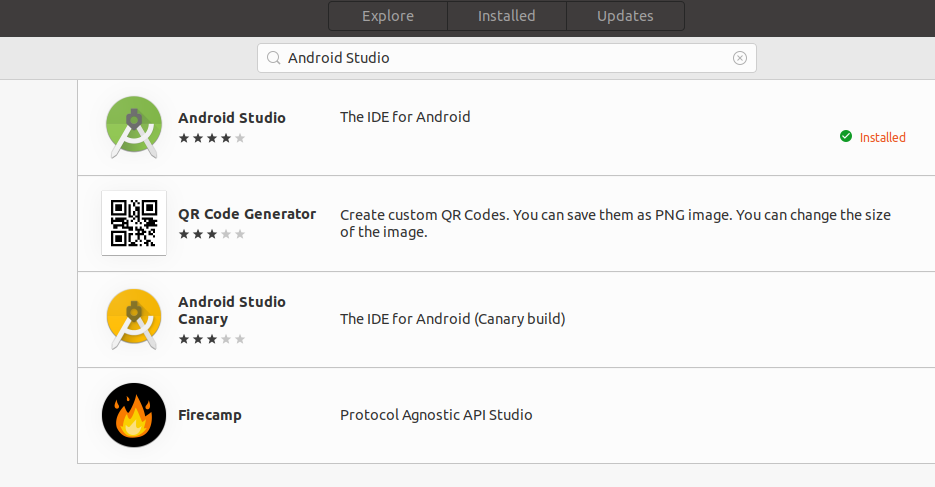
Para instalarlo en Ubuntu tan solo tienes que ir al programa Ubuntu Software (el habitual desde donde descargas los programas) y buscar Android Studio. Aparece en primera posición. Suele estar actualizado a la última versión.
Una vez tenemos instalado el entorno, podemos empezar a utilizarlo.
En el curso Android de Youtube de Walkiria Apps tengo un video tutorial sobre el uso de Android Studio, te lo dejo a continuación:
Puedes verlo a partir del minuto de tiempo, ya que, al ser una clase en directo, primero se hicieron comprobaciones de sonido.
Y tú, ¿has podido instalar correctamente el Android Studio? Cuéntanos en los comentarios si has tenido algún problema o necesitas ayuda, también tenemos disponibles grupos de Whatsapp y Telegram para resolver todas las dudas que puedan surgirte. ¿A qué esperas para unirte a nuestros grupos de vikingos?